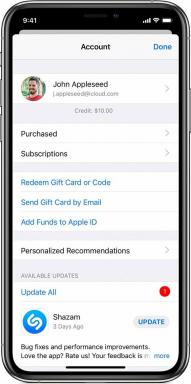Remediere: bâlbâială, întârziere sau înghețare constantă a Forza Horizon 4
Miscelaneu / / July 03, 2022
Utilizatorii Forza Horizon s-au confruntat cu probleme deosebite în care jocul se bâlbâie foarte mult și întârzie sau îngheață în mod constant. Această problemă este incredibil de frustrantă și nu ești singurul jucător care se confruntă cu această problemă. Sute de alți jucători Forza Horizon 4 au raportat probleme similare pe diverse forumuri online și cer o soluție rapidă pentru acestea.
Problema bâlbâirii, întârzierilor sau înghețului constant din Forza Horizon 4 se poate datora mai multor factori, fie din setările jocului, fie din alți factori, cum ar fi mașina dvs., driverele sau internetul conectivitate. Pentru a rula jocul, trebuie să aveți o configurație hardware grea, care ar putea fi și cauza problemelor de bâlbâială sau de întârziere.
Deși dezvoltatorii FH 4 au recunoscut problema și au lansat deja mai multe actualizări de patch-uri pentru joc. Dar dacă încă vă confruntați cu o problemă similară, atunci iată câteva metode de depanare pentru a verifica aceeași.

Conținutul paginii
-
Remediere: bâlbâială, întârziere sau înghețare constantă a Forza Horizon 4
- Metoda 1: Verificați cerințele jocului
- Metoda 2: Instalați cel mai recent patch de joc
- Metoda 3: Dezactivați optimizările pentru ecran complet
- Metoda 4: Încercați să dezactivați aplicațiile de suprapunere
- Metoda 5: Setați Prioritate mare în Managerul de activități
- Metoda 6: Joacă în modul offline
- Metoda 7: Ștergeți memoria RAM de așteptare înainte de a juca
- Metoda 8: Dezactivați opțiunea microfonului
- Metoda 9: Configurați setările texturii jocului
- Metoda 10: Instalați fișierele redistribuibile C++
- Metoda 11: Verificați integritatea fișierelor de joc
- Metoda 12: Reinstalați DirectX (cel mai recent)
- Metoda 13: Actualizați driverele GPU
- Metoda 14: Reinstalați Forza Horizon 4
- Concluzie
Remediere: bâlbâială, întârziere sau înghețare constantă a Forza Horizon 4
Din păcate, jocul a fost raportat de multe ori din cauza problemelor de bâlbâială sau de înghețare, care sunt destul de comune în industria jocurilor de noroc.
Forza Horizon 4 PC Bâlbâială/Lag din forza
Există numeroase tehnici de optimizare a jocului și alte remedieri de depanare care vă pot ajuta să rezolvați problema și le vom discuta astăzi.
Metoda 1: Verificați cerințele jocului
În cele mai multe cazuri, problema din spatele problemelor de întârziere ale unui joc este cerințele hardware grele. Jocurile mari, cum ar fi Forza Horizon, necesită resurse grele pentru computer, cum ar fi RAM și puterea GPU, cu care uneori PC-ul nu se potrivește și te confrunți cu o experiență de joc inevitabil slabă. Mai jos sunt specificațiile minime pentru PC pentru ca jocul să ruleze eficient, fără probleme de bâlbâială.
- Procesor: Intel i3-4170 la 3,7 Ghz SAU Intel i5 750 la 2,67 Ghz.
- Memorie: 8 GB RAM.
- Grafică: NVidia 650TI SAU AMD R7 250x.
- DirectX: versiunea 12.
- Rețea: conexiune la internet în bandă largă.
- Stocare: 80 GB spațiu SSD sau PCIe disponibil.
Jocurile pe HHD sunt relativ lente în natură. Dacă aveți bugetul necesar, atunci vă recomandăm să instalați un SSD pentru o experiență de joc mai rapidă și fără întârzieri.
Metoda 2: Instalați cel mai recent patch de joc
Deoarece problema a fost discutată în diferite forumuri de jocuri online, dezvoltatorii au recunoscut același lucru și lucrează din greu pentru a lansa mai multe corecții de joc. Prin urmare, asigurați-vă că verificați dacă există actualizări în joc și instalați-le pentru a remedia problema.
Reclame
Metoda 3: Dezactivați optimizările pentru ecran complet
Multe jocuri au propria lor versiune de optimizare pe ecran complet pentru a vă oferi un joc mai bun. Dar optimizatorul de ecran complet implicit Windows poate crea uneori probleme nedorite și poate cauza probleme de înghețare sau bâlbâială. Iată cum îl puteți dezactiva:
- Găsiți directorul jocului și faceți clic dreapta pe fișierul game.exe.
- Selectați Proprietăți > Faceți clic pe fila Compatibilitate.

- Bifați caseta „Dezactivați optimizările pentru ecran complet”.
- Acum, faceți clic pe butonul „Modificați setarea DPI ridicată”.

- Bifați „Înlocuire comportamentul de scalare DPI ridicat” > Selectați „Aplicație” din meniul derulant. Faceți clic pe Aplicare și apoi pe OK pentru a salva modificările.
Metoda 4: Încercați să dezactivați aplicațiile de suprapunere
Steam și alți furnizori de jocuri vin cu funcții de suprapunere a jocului care îi ajută pe jucători să joace jocul într-o manieră fluidă. Deși aceste aplicații suprapuse în joc rulează întotdeauna în fundal de fiecare dată când lansați clientul de joc, este foarte posibil să aveți probleme cu procesele GPU sau resursele sistemului.
Citește și: Cum să dezactivezi suprapunerea în joc în Discord [Metoda de dezactivare]
Reclame
Iată cum puteți dezactiva aplicațiile generale în Steam:
- Deschide Aburi client > Accesați Bibliotecă.
- Acum, Click dreapta pe Titlu joc > Selectare Proprietăți.

- Îndreptați-vă spre General secțiune > Aici, doar debifați cel Activați Steam Overlay Caseta de bifat.
Metoda 5: Setați Prioritate mare în Managerul de activități
Managerul de activități Windows atribuie automat resursele de sistem aplicațiilor și jocurilor dvs. pentru a rula eficient. Pentru mulți utilizatori cu cea mai recentă versiune Windows 11, managerul de activități nu alocă resursele adecvate jocului, provocând în mod constant probleme de bâlbâială, întârzieri sau înghețare în Forza Horizon 4. Iată cum puteți seta manual prioritatea pentru FH 4 la mare:
- Faceți clic dreapta pe meniul Start > Selectați Manager de activități.
- Faceți clic pe fila Procese > Faceți clic dreapta pe sarcina jocului Forza Horizon.
- Selectează Set Priority to High și închideți Task Manager.
- Reporniți jocul și vedeți dacă problema este rezolvată.
Metoda 6: Joacă în modul offline
Mulți utilizatori au raportat că jocul provoacă probleme de bâlbâială sau de întârziere doar atunci când jocul este conectat la internet. Acest lucru se poate datora procesului de sincronizare a progresului jocului și internetului lent. O conexiune lentă la internet poate cauza probleme de întârziere a jocului.
Așadar, până când jucați în modul multiplayer online, vă recomandăm să vă deconectați de la internet și apoi să jucați jocul Forza Horizon 4.
Metoda 7: Ștergeți memoria RAM de așteptare înainte de a juca
Dacă problema de întârziere și înghețare a jocului nu este rezolvată încă, atunci s-ar putea datora unei scurgeri de memorie sau a unor probleme de memorie RAM cu computerul dvs. În mod ideal, sistemul dvs. de operare ar trebui să șterge toată memoria RAM de așteptare înainte de a lansa un nou joc, dacă nu este făcut acest lucru, nu vor fi suficiente resurse disponibile pentru a rula jocul. Iată cum puteți șterge cu ușurință memoria RAM de așteptare de pe computer:
Descarca RAMMap din Aici și rulați programul.

Deschideți RAMMap și faceți clic Gol și selectați Lista de așteptare goală pentru a vă șterge memoria de așteptare.
Acum încercați să rulați jocul și vedeți dacă problema persistă.
Metoda 8: Dezactivați opțiunea microfonului
Există o eroare cunoscută în joc în care atunci când activați microfonul să vorbească cu alți jucători, jocul va începe să se bâlbâie sau să rămână în întârziere. Dezvoltatorii sunt conștienți de problemă și lucrează în prezent să ofere o remediere în curând. Cu toate acestea, puteți dezactiva microfonul pentru a evita orice probleme de întârziere cu jocul.
Iată cum puteți dezactiva opțiunea microfonului în jocul Forza Horizon 4:

Mai întâi, deschideți setările jocului și navigați la pagina de setări audio.

Aici derulați în jos și asigurați-vă că opțiunea de microfon este dezactivată.
Metoda 9: Configurați setările texturii jocului
În multe cazuri, vă veți confrunta cu probleme de bâlbâială sau de întârziere a jocului din cauza configurației proaste a jocului. Vă recomandăm să mergeți la setări și să reduceți setările grafice pentru a evita orice probleme de întârziere a jocului.
Mai jos este un ghid video de la Digital Foundry, care vă va ajuta să configurați setările pentru textura și grafica jocului.
Metoda 10: Instalați fișierele redistribuibile C++
Multe jocuri sunt construite pe cod vechi C++ pentru care computerul dvs. trebuie să aibă instalate fișiere redistribuibile C++. Vă rugăm să le instalați urmând ghidul de mai jos:
- Mergi la Site-ul oficial al Microsoft a descărca Visual C++ Redistributal pentru Visual Studio 2015.
- Acum navigați la folderul de descărcare, faceți clic pe vc_redistx64.exe pentru a instala și faceți clic pe Următorul.
- După aceea, acceptați termenii și condițiile și faceți clic pe instalare.

- Acum urmați instrucțiunile de pe ecran pentru a instala Biblioteca Visual C++ Runtime.
- Verificați din nou problema și, dacă este în continuare aceeași, dezinstalați Biblioteca Visual C++ Runtime și instalați cea mai recentă versiune în sistemul dvs.
Metoda 11: Verificați integritatea fișierelor de joc
Orice titlu de mare joc, cum ar fi Forza Horizon 4, vine cu sute de fișiere de joc interdependente care funcționează împreună pentru a vă oferi o experiență bună de joc. Dacă oricare dintre aceste fișiere este corupt sau deteriorat într-un anumit sens, atunci jocul tău va începe să întârzie sau chiar se va prăbuși. Deci, puteți verifica integritatea fișierului jocului după cum urmează:
Verificați fișierele jocului pe Steam:
- Lansa Aburi > Faceți clic pe Bibliotecă.
- Click dreapta pe Forza Horizon 4 din lista de jocuri instalate.
- Acum, faceți clic pe Proprietăți > Accesați Fisiere locale.

- Click pe Verificați integritatea fișierelor de joc.
- Odată ce procesul este finalizat, reporniți jocul și vedeți dacă problema de întârziere sau bâlbâială persistă.
- Va trebui să așteptați procesul până se încheie.
- Odată terminat, reporniți computerul.
Verificați fișierele jocului pe Epic:
Metoda 12: Reinstalați DirectX (cel mai recent)
Microsoft DirectX este responsabil pentru gestionarea sarcinilor clasificate la jocuri, video, randare, programare și redare media. Dar dacă DirectX-ul tău nu este actualizat la cea mai recentă versiune, atunci s-ar putea să te confrunți cu probleme cu jocul tău, cum ar fi bâlbâiala, întârzierea sau înghețarea constantă a Forza Horizon 4.
Avem un ghid complet despre Cum să reinstalați DirectX pe un computer cu Windows pe care o puteți consulta pentru a remedia problema jocului.
Metoda 13: Actualizați driverele GPU
Jocurile rulează pe plăci grafice care sunt operate în continuare de drivere grafice sau drivere GPU. Este important ca driverele GPU ale computerului să fie actualizate, deoarece Forza Horizon 4 este un joc greu și necesită cele mai recente drivere GPU pentru a rula. Iată cum vă puteți actualiza cu ușurință driverele GPU actuale.
- Click dreapta pe Meniul Start pentru a deschide Meniu de acces rapid.
- Click pe Manager de dispozitiv din lista.
- Acum, dublu click pe Adaptoare de afișare categorie pentru a extinde lista.

- Apoi Click dreapta pe numele plăcii grafice dedicate. Selectați Actualizați driver-ul > Alegeți Căutați automat drivere.
O actualizare va descărca și instala automat cea mai recentă versiune, dacă este disponibilă. După ce ați terminat, asigurați-vă că reporniți computerul pentru a modifica efectele.
Metoda 14: Reinstalați Forza Horizon 4
Dacă niciuna dintre metodele de mai sus nu funcționează pentru dvs., atunci problema este cel mai probabil să fie în jocul dvs. în sine. Nu vă faceți griji, deoarece reinstalarea jocului va rezolva problema. Mai întâi, dezinstalează jocul și instalează-l din nou din magazinul autorizat Steam sau Epic.
Concluzie
Acest lucru ne duce la sfârșitul acestui ghid pentru remedierea constantă a bâlbâielii, întârzierilor sau înghețului din Forza Horizon 4. Vă rugăm să fiți cu ochii pe actualizările jocului, deoarece un dezvoltator lansează mai multe patch-uri care abordează astfel de probleme de închidere a jocului sau de întârziere.
De asemenea, vă recomandăm să dezactivați sau să închideți orice aplicație de fundal în timp ce jucați jocul pentru a vă oferi o experiență de joc fluidă. Dacă niciuna dintre metodele de mai sus nu funcționează, atunci puteți încerca și să reinstalați jocul și să vedeți dacă vă ajută.